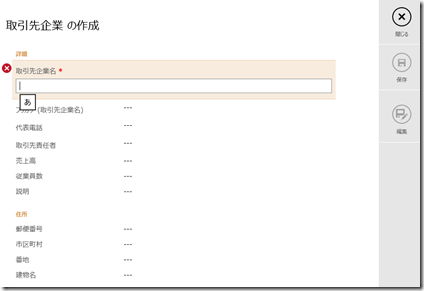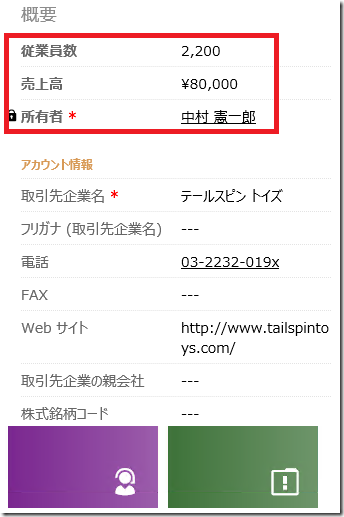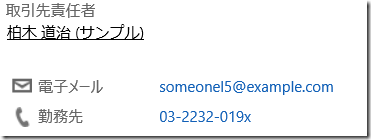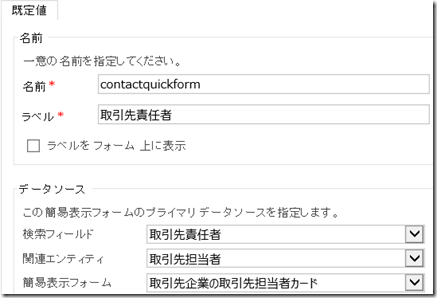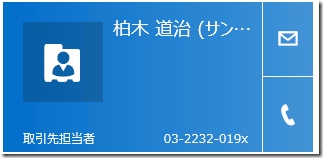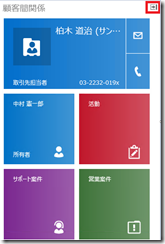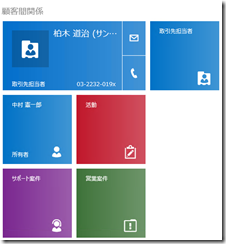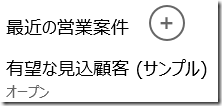Dynamics CRM 2013/Fall '13 タブレット用 CRM アプリケーション その 3
前回に続き、Microsoft Dynamics CRM 2013 および、Microsoft Dynamics
CRM Online Fall '13 向けタブレット用 CRM アプリケーションを紹介します。
今回はフォームのカスタマイズを見ていきます。
メインフォーム
タブレット用 CRM アプリケーションでは以下の機能をサポートします。
- 既定のメインフォームの定義を再利用
- 最大 5 タブ
- 最大 75 フィールド (隠しフィールド含む)
- レコードナビゲーション
- タイル、コンタクトカード
- ビジネスプロセスフロー
- サブグリッド
- ヘッダー
- フォームスクリプト
- Skype との統合
また現時点では以下機能は利用できません。
- Yammer およびアクティビティフィード
- Bing マップ
- iFrames および UI Web Resources
- SharePoint ドキュメント連携
- フォームセレクター
- コンポジットコントロール
フォームのカスタマイズ
タブレット専用のフォームはないため、カスタマイズの二度手間が無い
一方、既定のメインフォームはタブレットを利用する場合、タブレット
も意識したカスタマイズが必要となります。尚、サポートしない機能が
フォーム上にある場合は、省略されるだけでエラーにはなりません。
簡易作成フォーム
エンティティで簡易作成が有効であり、かつ簡易作成フォームがある
場合、タブレット上でレコードを新規に作成する場合にその定義が利用
され、タブレットでも迅速にレコード作成が行えます。
ヘッダー
ヘッダーの情報は 1 つ目のタブと同じ列に表示されます。以下は概要
タブですが、赤枠で囲まれている箇所はヘッダーの内容です。
タブ
1 タブごとに 1 列として表示されます。そのためタブ内のフォーム数
が多くなるとデータが見づらくなる可能性がありますが、自動的に
スクロールバーが表示されますので、さらにフィールドがあることは
分かります。
コンタクトカード
取引先担当者と N:1 関連がある場合、簡易表示フォームをフォーム上に
配置することでコンタクトカードが表示されます。
コンタクトカードでは、電子メールアイコンをクリックすることで電子
メールアプリケーションが、電話アイコンをクリックすることで Skype
が起動するようになっています。
関連のタイル
レコードに対する関連は先頭にタイルとして表示されます。一列に表示
できない場合は、画面を展開できます。
サブグリッド
サブグリッドごとに列として表示されます。その場でレコードを
確認できる他、追加も可能です。
1. サブグリッドのプラスボタンをクリック。
2. 画面下部に既存のレコード、および新規ボタンが表示されるので
必要に応じてクリックします。
レコードナビゲーション
グリッドからレコードを開くと、画面左端にレコードナビゲーション
が表示され、前後のレコードに素早くアクセスできます。
フォームスクリプト
JavaScript Web リソースおよび業務ルールによるフォームスクリプト
がサポートされるため、フィールドの値の確認などビジネス上必要
なロジックを含めることが可能です。
ビジネスプロセスフロー
タブレット用 CRM アプリケーションでも Web アプリケーションと
同様にビジネスプロセスフローが利用できます。
トラブルシューティング
タブレット用 CRM アプリケーションで意図したフォームが表示
できない場合は、以下の点を確認してください。
- カスタマイズがすべて公開済みか
- タブレット用 CRM アプリケーションで変更がダウンロード済みか
- タブ、フィールドの上限にかかっていないか
- 制限の機能を利用しようとしてないか
- 既定のフォームをカスタマイズしているか
- 業務ルールが動作しない場合、業務ルールのスコープが正しいか
スクリプトで問題が出る場合については後日開発についての記事を
紹介しますので、その際に紹介します。
次回はリストとグリッドの機能、及びカスタマイズを紹介します。
- 中村 憲一郎